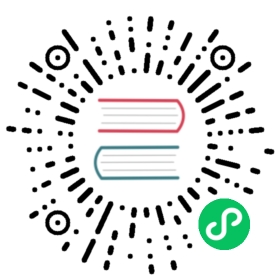6.3 Go 大杀器之跟踪剖析 trace
有时候单单使用 pprof 还不一定足够完整观查并解决问题,因为在真实的程序中还包含许多的隐藏动作,例如 Goroutine 在执行时会做哪些操作?执行/阻塞了多长时间?在什么时候阻止?在哪里被阻止的?谁又锁/解锁了它们?GC 是怎么影响到 Goroutine 的执行的?这些东西用 pprof 是很难分析出来的,但如果你又想知道上述的答案的话,你可以用本章节的主角 go tool trace 来打开新世界的大门。
6.3.1 初步了解
import ("os""runtime/trace")func main() {trace.Start(os.Stderr)defer trace.Stop()ch := make(chan string)go func() {ch <- "Go 语言编程之旅"}()<-ch}
生成跟踪文件:
$ go run main.go 2> trace.out
启动可视化界面:
$ go tool trace trace.out2019/06/22 16:14:52 Parsing trace...2019/06/22 16:14:52 Splitting trace...2019/06/22 16:14:52 Opening browser. Trace viewer is listening on http://127.0.0.1:57321
查看可视化界面:

- View trace:查看跟踪
- Goroutine analysis:Goroutine 分析
- Network blocking profile:网络阻塞概况
- Synchronization blocking profile:同步阻塞概况
- Syscall blocking profile:系统调用阻塞概况
- Scheduler latency profile:调度延迟概况
- User defined tasks:用户自定义任务
- User defined regions:用户自定义区域
- Minimum mutator utilization:最低 Mutator 利用率
6.3.1.1 调度延迟概况
在刚开始查看问题时,除非是很明显的现象,否则不应该一开始就陷入细节,因此我们一般先查看 “Scheduler latency profile”,我们能通过 Graph 看到整体的调用开销情况,如下:

演示程序比较简单,因此这里就两块,一个是 trace 本身,另外一个是 channel 的收发。
6.3.1.2 Goroutine 分析
第二步看 “Goroutine analysis”,我们能通过这个功能看到整个运行过程中,每个函数块有多少个有 Goroutine 在跑,并且观察每个的 Goroutine 的运行开销都花费在哪个阶段。如下:

通过上图我们可以看到共有 3 个 goroutine,分别是 runtime.main、runtime/trace.Start.func1、main.main.func1,那么它都做了些什么事呢,接下来我们可以通过点击具体细项去观察。如下:

同时也可以看到当前 Goroutine 在整个调用耗时中的占比,以及 GC 清扫和 GC 暂停等待的一些开销。如果你觉得还不够,可以把图表下载下来分析,相当于把整个 Goroutine 运行时掰开来看了,这块能够很好的帮助我们对 Goroutine 运行阶段做一个的剖析,可以得知到底慢哪,然后再决定下一步的排查方向。如下:
| 名称 | 含义 | 耗时 |
|---|---|---|
| Execution Time | 执行时间 | 3140ns |
| Network Wait Time | 网络等待时间 | 0ns |
| Sync Block Time | 同步阻塞时间 | 0ns |
| Blocking Syscall Time | 调用阻塞时间 | 0ns |
| Scheduler Wait Time | 调度等待时间 | 14ns |
| GC Sweeping | GC 清扫 | 0ns |
| GC Pause | GC 暂停 | 0ns |
6.3.1.3 查看跟踪
在对当前程序的 Goroutine 运行分布有了初步了解后,我们再通过 “查看跟踪” 看看之间的关联性,如下:

这个跟踪图粗略一看,相信有的小伙伴会比较懵逼,我们可以依据注解一块块查看,如下:
- 时间线:显示执行的时间单元,根据时间维度的不同可以调整区间,具体可执行
shift+?查看帮助手册。 - 堆:显示执行期间的内存分配和释放情况。
- 协程:显示在执行期间的每个 Goroutine 运行阶段有多少个协程在运行,其包含 GC 等待(GCWaiting)、可运行(Runnable)、运行中(Running)这三种状态。
- OS 线程:显示在执行期间有多少个线程在运行,其包含正在调用 Syscall(InSyscall)、运行中(Running)这两种状态。
- 虚拟处理器:每个虚拟处理器显示一行,虚拟处理器的数量一般默认为系统内核数。
- 协程和事件:显示在每个虚拟处理器上有什么 Goroutine 正在运行,而连线行为代表事件关联。

点击具体的 Goroutine 行为后可以看到其相关联的详细信息,这块很简单,大家实际操作一下就懂了。文字解释如下:
- Start:开始时间
- Wall Duration:持续时间
- Self Time:执行时间
- Start Stack Trace:开始时的堆栈信息
- End Stack Trace:结束时的堆栈信息
- Incoming flow:输入流
- Outgoing flow:输出流
- Preceding events:之前的事件
- Following events:之后的事件
- All connected:所有连接的事件
6.3.1.4 查看事件
我们可以通过点击 View Options-Flow events、Following events 等方式,查看我们应用运行中的事件流情况。如下:

通过分析图上的事件流,我们可得知这程序从 G1 runtime.main 开始运行,在运行时创建了 2 个 Goroutine,先是创建 G18 runtime/trace.Start.func1,然后再是 G19 main.main.func1 。而同时我们可以通过其 Goroutine Name 去了解它的调用类型,如:runtime/trace.Start.func1 就是程序中在 main.main 调用了 runtime/trace.Start 方法,然后该方法又利用协程创建了一个闭包 func1 去进行调用。

在这里我们结合开头的代码去看的话,很明显就是 ch 的输入输出的过程了。
6.3.2 实战演练
突然生产环境突然出现了问题,机智的你早已埋好 _ "net/http/pprof" 这个神奇的工具,你通过特定的方式执行了如下命令:
$ curl http://127.0.0.1:6060/debug/pprof/trace\?seconds\=20 > trace.out$ go tool trace trace.out
6.3.2.1 查看跟踪
你很快的看到了熟悉的 List 界面,然后不信邪点开了 View trace 界面,如下:

完全看懵的你,稳住,对着合适的区域执行快捷键 W 不断地放大时间线,如下:

经过初步排查,你发现上述绝大部分的 G 竟然都和 google.golang.org/grpc.(*Server).Serve.func 有关,关联的一大串也是 Serve 所触发的相关动作。

这时候有经验的你心里已经有了初步结论,你可以继续追踪 View trace 深入进去,不过我建议先鸟瞰全貌,因此我们再往下看 “Network blocking profile” 和 “Syscall blocking profile” 所提供的信息,如下:
6.3.2.2 网络阻塞概况

6.3.2.3 系统调用阻塞概况

通过对以上三项的跟踪分析,加上这个泄露,这个阻塞的耗时,这个涉及的内部方法名,很明显就是哪位又忘记关闭客户端连接了,这时候我们就可以接下进行下一步的排查和修改了。
6.3.3 小结
通过本文我们习得了 go tool trace 的武林秘籍,它能够跟踪捕获各种执行中的事件,例如 Goroutine 的创建/阻塞/解除阻塞,Syscall 的进入/退出/阻止,GC 事件,Heap 的大小改变,Processor 启动/停止等等。
希望你能够用好 Go 的两大杀器 pprof + trace 组合,此乃排查好搭档,谁用谁清楚,即使他并不万能。
本图书由 煎鱼©2020 版权所有,所有文章采用知识署名-非商业性使用-禁止演绎 4.0 国际进行许可。